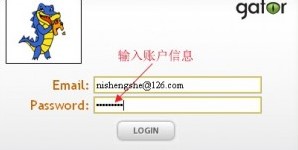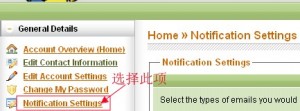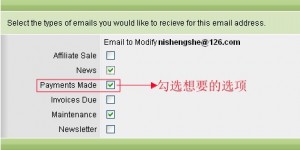使用HostGator主机一般我们对其账户中的相关信息设置后,如更改付款方式、主机过期时间等,他们一般都会给我们发送相关的邮件通知的,这样可以让我们很清楚的了解账户的相关设置信息,不过如果你不想接受此类相关设置通知的话也可以在账户后台进行设置,具体设置方法如下:
1、首先进入到HostGator账户页面(点击进入),然后输入邮箱和密码(开通时的密码)信息登陆到账户中,具体如下图所示:
2、进入账户后在左侧菜单栏General Details栏目下选择“Notification Settings”(通知设置)选项,具体显示的页面如下图所示:
3、进入页面后在Notification Settings下拉列表中勾选想要接收通知(有Affiliate Sale、Invoices Due、Payments Made等选项),如果都不想接收可以都不勾选,设置如下所示:
4、设置好后单击上图中的UPDATE SETTING选项就设置成功了,这样我们就可以对接收账户设置通知的信息进行更改了。
备注:上述就是更改账户通知的全部过程,这样当我们账户中相关设置信息发送更改时我们就会接收到相关的邮件通知,从而方面我们管理账户信息,以上设置过程仅供大家参考,如果想了解更多关于HostGator主机知识可以访问美国主机侦探论坛。